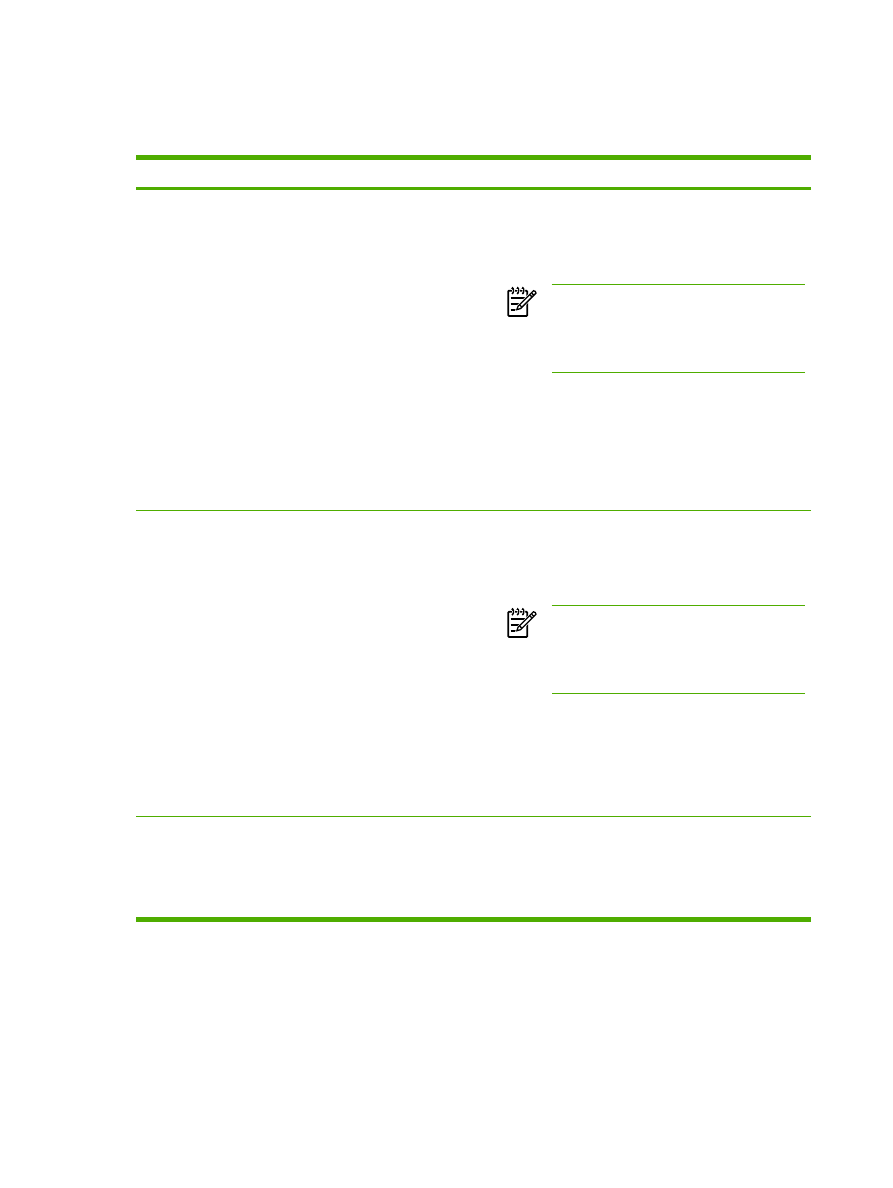
Problemi sa softverom pisača
Tablica 7-6
Problemi sa softverom pisača
Problem
Rješenje
Upravljački program pisača za pisač HP LaserJet P2015 nije
vidljiv u mapi Printer (Pisač)
●
Ponovno instalirajte softver pisača. Na traci zadataka
Windows, pritisnite Start (Početak), odaberite
Programs, odaberite HP LaserJet P2015 i pritisnite
Uninstall. Isključite pisač. Instalirajte softver pisača s
CD-ROM-a. Ponovno uključite pisač.
Napomena
Zatvorite sve otvorene programe.
Kako biste zatvorili program koji u programskoj
traci ima ikonu, desnom tipkom miša pritisnite tu
ikonu i odaberite Close (Zatvori) ili Disable
(Onemogući).
●
USB-kabel priključite u drugi USB-priključak na računalu.
●
Pokušavate li ispisivati na umreženi pisač, na
programskoj traci sustava Windows pritisnite Start
(Početak), odaberite Settings (Postavke), a zatim
Printers (Pisači). Dvaput pritisnite ikonu Add Printer
(Dodaj pisač). Slijedite upute čarobnjaka za dodavanje
pisača (Add Printer Wizard).
Tijekom instaliranja softvera pojavila se poruka o pogrešci
●
Ponovno instalirajte softver pisača. Na traci zadataka
Windows pritisnite Start (Početak), odaberite
Programs, odaberite HP LaserJet P2015 i pritisnite
Uninstall. Isključite pisač. Instalirajte softver pisača s
CD-ROM-a. Ponovno uključite pisač.
Napomena
Zatvorite sve otvorene programe.
Kako biste zatvorili program koji u programskoj
traci ima ikonu, desnom tipkom miša pritisnite tu
ikonu i odaberite Close (Zatvori) ili Disable
(Onemogući).
●
Provjerite ima li na disku gdje želite instalirati softver
dovoljno slobodnog prostora. Ako je potrebno, oslobodite
što više prostora i ponovno instalirajte softver pisača.
●
Ako je potrebno, pokrenite Disk Defragmenter
(Defragmentacija diska) i ponovno instalirajte softver
pisača.
Pisač je u stanju pripravnosti, ali se ništa ne ispisuje.
●
Ispišite konfiguracijsku stranicu preko upravljačke ploče i
provjerite funkcionalnost pisača.
●
Provjerite jesu li svi kabeli čvrsto pričvršćeni i u skladu sa
specifikacijama. To se odnosi na USB, mrežni i električni
kabel. Zamijenite kabel.
90
Poglavlje 7 Rješavanje problema
HRWW